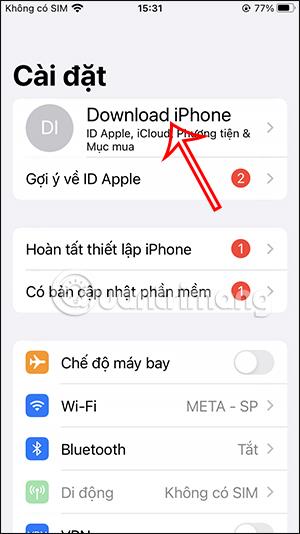Nýleg iOS 16 beta 3 útgáfa hefur veitt þann eiginleika að deila iPhone ljósmyndasöfnum með iCloud reikningum, deila með allt að 6 manns í fjölskyldu þegar við notum fjölskyldudeilingareiginleikann. Að deila myndum í gegnum AirDrop á iPhone er ekki lengur undarlegt fyrir notendur. En með þessum eiginleika mun fjöldi fólks sem deilir aukast. Greinin hér að neðan mun leiðbeina þér um að deila myndasöfnum á iPhone.
Leiðbeiningar um að deila myndasöfnum á iPhone
Skref 1:
Smelltu fyrst á Stillingar á iPhone og smelltu síðan á iCloud reikningsnafnið þitt . Næst mun notandinn smella á Family Sharing valkostinn .


Skref 2:
Smelltu síðan á Halda áfram til að nota þennan eiginleika. Hér smellirðu á Bjóddu öðrum að leita að fólki sem vill deila myndasafninu á iPhone. Á þessum tímapunkti velurðu hvernig á að bjóða öðrum, þú getur valið AirDrop til að tengjast hraðar.
Þú getur boðið allt að 5 aðilum að bæta við fjölskyldulistann þinn.



Skref 3:
Þegar hann hefur verið tengdur mun sá meðlimur fá boð frá iPhone þínum og hann þarf að smella á Samþykkja til að bætast við þennan fjölskyldulista. Smelltu á Lokið til að ljúka boðsaðgerðinni.

Skref 4:
Fáðu aðgang að albúminu á iPhone og finndu myndina sem þú vilt deila. Við getum smellt til að velja margar myndir sem við viljum deila . Næst skaltu smella á deilingartáknið neðst í vinstra horninu á skjánum til að deila.


Skref 5:
Haltu áfram að smella á Deila í albúmi . Hér muntu slá inn nafn albúmsins sem þú vilt deila á iPhone og smelltu síðan á Next . Síðan smellirðu á plústáknið til að bæta við fjölskyldumeðlimum til að deila myndasafninu. Eftir að meðlimum hefur verið bætt við skaltu smella á Búa til til að deila myndaalbúminu.